Μετά την αναβάθμιση σε iOS 17, λαμβάνετε μια νέα δυνατότητα StandBy στο iPhone σας. Αναμονή iOS 17 μπορεί να μετατρέψει το iPhone σας σε ένα mini hub γεμάτο με γραφικά στοιχεία, προσαρμόσιμα ρολόγια, φωτογραφίες και πολλά άλλα. Αυτή η ανάρτηση θα σας καθοδηγήσει να μάθετε όλες τις απαραίτητες πληροφορίες σχετικά με αυτό. Μπορείτε να μάθετε τι είναι η λειτουργία StandBy, πού να αποκτήσετε πρόσβαση στο iPhone σας και πώς να ρυθμίσετε και να χρησιμοποιήσετε το StandBy στο iOS 17.
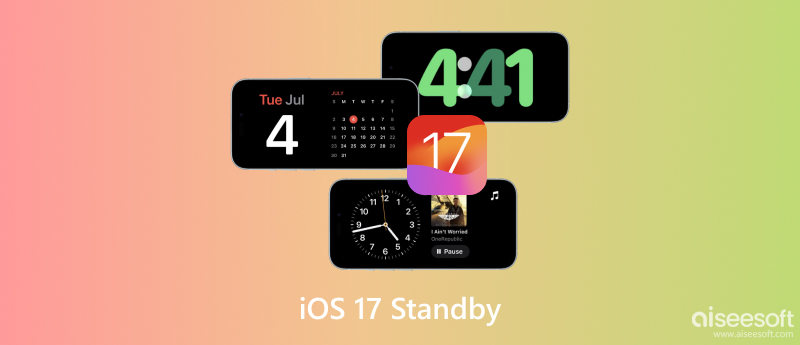
Αναμονή iOS 17 στο iPhone είναι μια νέα δυνατότητα που μετατρέπει το iPhone σας σε μίνι διανομέα με προσαρμόσιμες πληροφορίες. Μπορεί να χρησιμοποιηθεί όταν το iPhone σας φορτίζεται και τοποθετείται σε οριζόντιο προσανατολισμό.
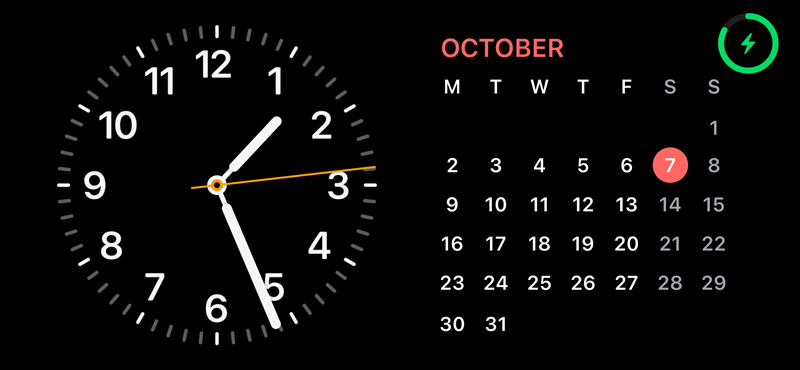
Μπορείτε να επιλέξετε ποιες πληροφορίες θέλετε να εμφανίζονται στην οθόνη αναμονής, συμπεριλαμβανομένης της ώρας, της ημερομηνίας, του καιρού, των προσεχών συναντήσεων και συμβάντων, των τελευταίων ειδοποιήσεων, των αγαπημένων γραφικών στοιχείων και ενός άλμπουμ φωτογραφιών της επιλογής σας. Μπορείτε επίσης να χρησιμοποιήσετε το StandBy για να ελέγξετε τις έξυπνες συσκευές σας, όπως φώτα, κλειδαριές και άλλα.
Σε iPhone με πάντα ενεργοποιημένες οθόνες, όπως το iPhone 14 Pro και το iPhone 15 Pro, η λειτουργία StandBy μπορεί να χρησιμοποιηθεί για τον έλεγχο της ώρας, της ημερομηνίας και του καιρού ακόμα και όταν η συσκευή σας είναι κλειδωμένη.
Το StandBy είναι διαθέσιμο σε όλα τα iPhone με iOS 17 ή νεότερη έκδοση. Ωστόσο, λειτουργεί καλύτερα σε iPhone με πάντα ενεργοποιημένες οθόνες, όπως το iPhone 14 Pro και το iPhone 15 Pro. Σε άλλα iPhone, η οθόνη θα σβήσει μετά από λίγα λεπτά σε κατάσταση αναμονής.
Για πρόσβαση και ρύθμιση του StandBy, θα πρέπει να μεταβείτε στο Αναμονή στην εφαρμογή Ρυθμίσεις. Εδώ, μπορείτε να ενεργοποιήσετε ή να απενεργοποιήσετε τη νέα δυνατότητα iOS 17, να επιλέξετε ποιες πληροφορίες θέλετε να εμφανίζονται στην οθόνη StandBy και να διαμορφώσετε τα χειριστήρια του έξυπνου σπιτιού σας.
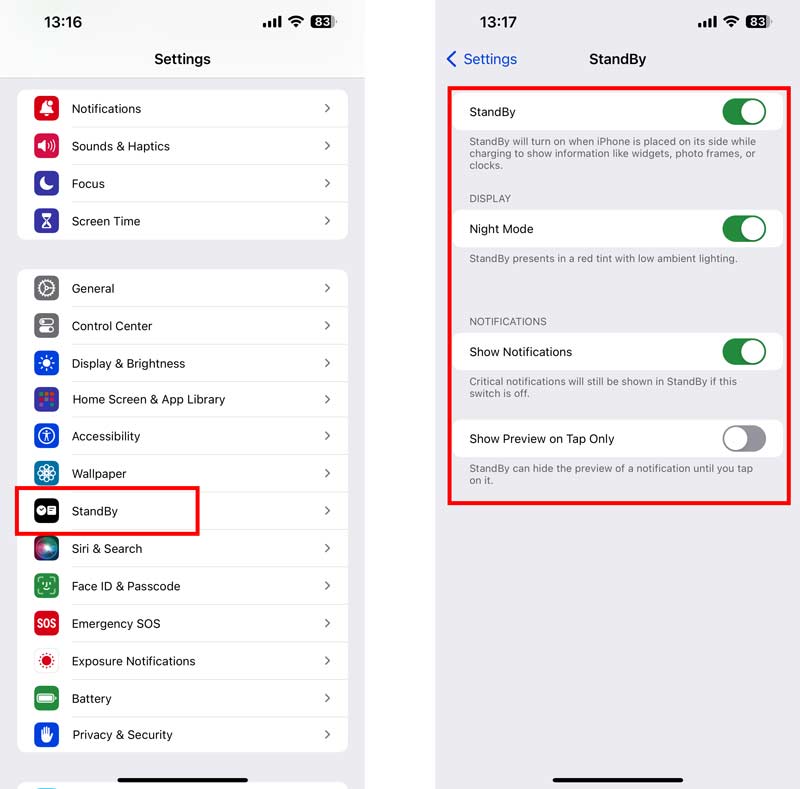
Για να χρησιμοποιήσετε το StandBy, απλά φορτίστε το iPhone σας με την οθόνη του στραμμένη προς τα επάνω. Το StandBy θα ενεργοποιηθεί αυτόματα όταν το iPhone βρίσκεται σε οριζόντιο προσανατολισμό. Μπορείτε να σύρετε ελεύθερα ανάμεσα σε διαφορετικά γραφικά στοιχεία, ρολόγια και κορνίζες φωτογραφιών και να κάνετε σάρωση προς τα αριστερά ή προς τα δεξιά στην οθόνη με βάση τις ανάγκες σας. Πατήστε το κουμπί Smart Home στην επάνω δεξιά γωνία για να προσαρμόσετε τα στοιχεία ελέγχου έξυπνου σπιτιού. Είναι ένας πολύ καλός τρόπος να ανάβετε γρήγορα τα φώτα σας, να ρυθμίζετε τον θερμοστάτη ή να κλειδώνετε τις πόρτες σας χωρίς να χρειάζεται να σηκώνετε το iPhone σας.
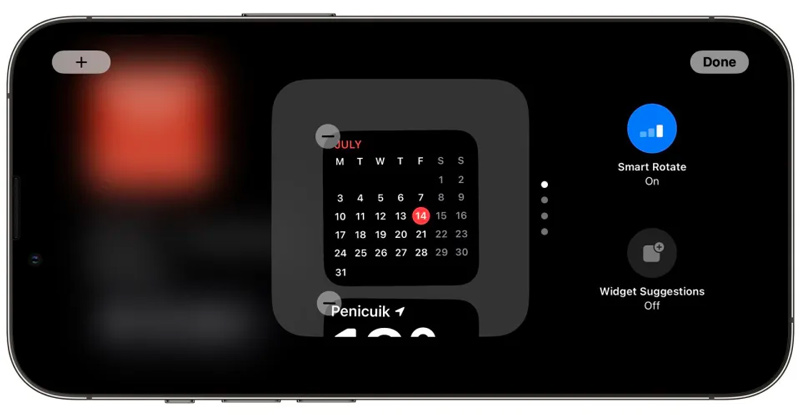
Για να εξοικονομήσετε μπαταρία, μπορείτε να ρυθμίσετε το StandBy ώστε να απενεργοποιείται μετά από μια συγκεκριμένη περίοδο αδράνειας. Εάν θέλετε να απενεργοποιήσετε το StandBy στο iPhone σας, πατήστε το κουμπί X στην επάνω αριστερή γωνία της οθόνης.
Εάν η λειτουργία StandBy του iOS 17 δεν λειτουργεί στο iPhone σας, δοκιμάστε να χρησιμοποιήσετε τις πέντε παρακάτω συμβουλές για να το διορθώσετε. Πριν αντιμετωπίσετε το πρόβλημα του StandBy που δεν λειτουργεί στο iOS 17, θα πρέπει πρώτα να βεβαιωθείτε ότι το iPhone σας είναι συμβατό με το StandBy. Επίσης, το iPhone σας θα πρέπει να είναι συνδεδεμένο σε φορτιστή που λειτουργεί και να είναι σε οριζόντιο προσανατολισμό.
Μεταβείτε στο StandBy στην εφαρμογή Ρυθμίσεις και βεβαιωθείτε ότι η λειτουργία StandBy είναι ενεργοποιημένη.
Επανεκκινήστε το iPhone σας για να διορθώσετε το πρόβλημα που δεν λειτουργεί το StandBy. Μπορείτε να χρησιμοποιήσετε τον συνηθισμένο τρόπο για να απενεργοποιήσετε το τηλέφωνό σας και μετά να το επανεκκινήσετε.
Ενημερώστε το iPhone σας στην πιο πρόσφατη έκδοση iOS 17. Ανοίξτε τις Ρυθμίσεις, πατήστε General και στη συνέχεια επιλέξτε το Ενημέρωση λογισμικού επιλογή για έλεγχο για ενημερώσεις.
Επαναφέρετε όλες τις ρυθμίσεις του iPhone σας. Αυτή η λειτουργία δεν θα διαγράψτε τα δεδομένα σας iOS, αλλά θα επαναφέρει όλες τις ρυθμίσεις σας στις προεπιλογές τους.
Διορθώστε ζητήματα που σχετίζονται με το σύστημα για να λύσετε το πρόβλημα StandBy που δεν λειτουργεί στο iOS 17. Μπορείτε να χρησιμοποιήσετε το ισχυρό Aiseesoft Αποκατάσταση συστήματος iOS για να διορθώσετε διάφορα προβλήματα iOS και να αναβαθμίσετε ή να υποβαθμίσετε την έκδοση iOS σύμφωνα με τις ανάγκες σας.

Λήψεις
Ανάκτηση συστήματος iOS - Διορθώστε το iOS 17 StandBy που δεν λειτουργεί
100% ασφαλής. Χωρίς διαφημίσεις.
100% ασφαλής. Χωρίς διαφημίσεις.
Κάντε λήψη και ανοίξτε το iOS System Recovery. Συνδέστε τη συσκευή σας iOS 17 και κάντε κλικ στο Αρχική κουμπί για να προχωρήσετε. Μπορεί να λύσει διάφορα προβλήματα.

Επιβεβαιώστε τις πληροφορίες της συσκευής σας iOS 17, επιλέξτε τη λειτουργία επισκευής που προτιμάτε και κάντε κλικ Βελτιστοποίηση. Κατά τη διάρκεια αυτού του βήματος, επιτρέπεται να κάνετε υποβάθμιση ή αναβάθμιση της έκδοσης iOS.

Εάν έχετε δοκιμάσει όλα τα παραπάνω και το StandBy εξακολουθεί να μην λειτουργεί, θα πρέπει να επικοινωνήσετε με την Υποστήριξη της Apple για περαιτέρω βοήθεια.
Πώς μπορώ να απενεργοποιήσω τη λειτουργία αναμονής στο iPhone μου;
Για να απενεργοποιήσετε τη λειτουργία αναμονής στο iPhone σας, μεταβείτε στην εφαρμογή Ρυθμίσεις, κάντε κύλιση προς τα κάτω για να πατήσετε την επιλογή StandBy και, στη συνέχεια, πατήστε την εναλλαγή δίπλα στο StandBy για να την απενεργοποιήσετε.
Ποια iPhone υποστηρίζουν StandBy;
Όπως αναφέρθηκε παραπάνω, το StandBy είναι διαθέσιμο σε όλα τα iPhone με iOS 17 ή νεότερη έκδοση. Εάν το iPhone σας μπορεί να αναβαθμιστεί σε iOS 17, μπορείτε να χρησιμοποιήσετε τη λειτουργία StandBy. Ωστόσο, λειτουργεί καλύτερα σε iPhone 14 Pro και iPhone 15 Pro με οθόνες πάντα ενεργοποιημένες.
Μπορείτε να προσαρμόσετε το γραφικό στοιχείο σε κατάσταση αναμονής;
Μπορείτε να μεταβείτε στο StandBy από την εφαρμογή Ρυθμίσεις για να προσαρμόσετε το γραφικό στοιχείο σε κατάσταση αναμονής. Πατήστε παρατεταμένα σε ένα γραφικό στοιχείο για να το μετακινήσετε ή πατήστε το κουμπί - για να το αφαιρέσετε. Για να προσθέσετε ένα νέο γραφικό στοιχείο, πατήστε το κουμπί + και επιλέξτε το γραφικό στοιχείο. Μπορείτε επίσης να προσαρμόσετε το μέγεθος ορισμένων γραφικών στοιχείων πατώντας παρατεταμένα το γραφικό στοιχείο και, στη συνέχεια, σύροντας τις γωνιακές λαβές.
Συμπέρασμα
Το StandBy είναι ένας πολύ καλός τρόπος για να αξιοποιήσετε περισσότερο το iPhone σας, ειδικά εάν το χρησιμοποιείτε ως έξυπνο οικιακό κέντρο ή για να ελέγχετε άλλες έξυπνες συσκευές. Παρέχει επίσης έναν απλό τρόπο μείωσης του χρόνου οθόνης. Σας επιτρέπει να ελέγχετε σημαντικές πληροφορίες χωρίς να χρειάζεται να σηκώσετε και να ξεκλειδώσετε το iPhone σας. Στείλτε μας μήνυμα εάν εξακολουθείτε να έχετε σχετικές ερωτήσεις σχετικά με το Αναμονή iOS 17 χαρακτηριστικό.

Διορθώστε το σύστημά σας iOS στο φυσιολογικό σε διάφορα ζητήματα, όπως κολλήστε στη λειτουργία DFU, τη λειτουργία ανάκτησης, τη λειτουργία ακουστικών, το λογότυπο της Apple κ.λπ. στο κανονικό χωρίς απώλεια δεδομένων.
100% ασφαλής. Χωρίς διαφημίσεις.
100% ασφαλής. Χωρίς διαφημίσεις.